ในปัจจุบันมีการใช้งานอุปกรณ์เก็บข้อมูลแบบยูเอสบี (USB) กันอย่างกว้างขวาง เนื่องจากมีความสะดวกในการใช้งาน พกพาได้ง่ายและราคาก็ไม่แพงมาก และจากการเป็นที่นิยมใช้งานอย่างมากนั้น สามารถสร้างปัญหาหรือส่งผลกระทบในด้านลบตามมาได้เช่นกัน ซึ่งปัญหาที่สามารถเห็นได้ชัดเจนมากที่สุดคือ ปัญหาไวรัสคอมพิวเตอร์ที่แพร่ระบาดผ่านทาง Flash drive หรือ Thumb drive ซึ่งจากการเป็นที่นิยมใช้งานอุปกรณ์เก็บข้อมูลแบบยูเอสบีมีมากขึ้น ทำให้ในปัจจุบันโปรแกรมเมอร์ผู้สร้างไวรัสคอมพิวเตอร์ได้หันมาใช้อุปกรณ์เก็บข้อมูลแบบยูเอสบีเป็นสื่อในการแพร่กระจายไวรัสกันมากขึ้น สำหรับปัญหาอื่นๆ เช่น พนักงานอาจใช้อุปกรณ์เก็บข้อมูลแบบพกพาในการขโมยข้อมูลต่างๆ ของบริษัท เนื่องจากอุปกรณ์ดังกล่าวมีขนาดเล็กจึงสามารถซุกซ่อนได้ง่าย
สำหรับวิธีการป้องกันปัญหาต่างๆ เหล่านี้ คือ การป้องกันไม่ให้ยูสเซอร์สามารถทำการบันทึกข้อมูลลงอุปกรณ์เก็บข้อมูลแบบยูเอสบีได้ โดยอาจติดตั้งโปรแกรมที่ทำหน้าที่ตรวจสอบและป้องกันการอุปกรณ์เก็บข้อมูลแบบยูเอสบี ซึ่งวิธีการนี้อาจจะต้องเสียงบประมาณค่าใช้จ่ายในการจัดซื้อโปรแกรมดังกล่าวมาใช้งาน แต่สำหรับยูสเซอร์ที่ไม่อยากเสียค่าใช้จ่ายก็สามารถทำการป้องกันได้โดยการแก้ไขรีจีสทรีย์ของระบบ เพื่อป้องกันการเขียนข้อมูลลงอุปกรณ์เก็บข้อมูลแบบยูเอสบี แต่มีข้อแม้ว่าต้องเป็นระบบปฏิบัติการที่ใช้ต้องเป็น Windows XP Service Pack 2 ขึ้นไปเท่านั้น โดยมีวิธีการทำดังนี้
1. ทำการเปิดโปรแกรม Registry editor โดยการคลิกที่ Start คลิก Run พิมพ์ regedit แล้วกด Enter
2. ในหน้าต่างโปรแกรม Registry editor ให้ท่องไปยังรีจีสทรีคีย์ HKEY_LOCAL_MACHINE\System\CurrentControlSet\Control จากนั้นทำการสร้างรีจีสทรีคีย์โดยการคลิกขวาที่ Control คลิก New คลิก Key ตั้งชื่อเป็น StorageDevicePolicies
3. ทำการสร้าง DWORD value ขึ้นใหม่หนึ่งค่า โดยให้ท่องไปยังรีจีสทรีคีย์ HKEY_LOCAL_MACHINE\System\CurrentControlSet\Control\StorageDevicePolicies ที่สร้างในขั้นตอนที่ 2 จากนั้นคลิกขวาที่ StorageDevicePolicies คลิก New คลิก DWORD value ตั้งชื่อเป็น WriteProtect
4. กำหนดค่าให้กับ DWORD value ที่สร้างในขั้นตอนที่ 3 โดยดับเบิลคลิกที่ WriteProtect ซึ่งจะได้หน้าไดอะล็อกบ็อกซ์ดังรูปที่ 1 ให้ใส่ค่าในซ่อง Value data เป็น 1
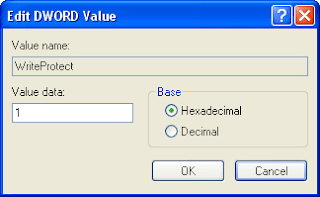
รูปที่ 1 Edit DWORD Value
5. ปิดโปรแกรม Registry Editor เพื่อจบการทำงาน
หลังจากทำการคอนฟิกเสร็จเรียบร้อยแล้ว ให้ทดสอบการทำงานโดยเชื่อมต่ออุปกรณ์เก็บข้อมูลแบบยูเอสบี จากนั้นทำการทดลองเขียนข้อมูลลงอุปกรณ์เก็บข้อมูลแบบพกพา หากการทำงานถูกต้องระบบจะแจ้งไดอะล็อกบ็อกซ์ข้อความดังรูปที่ 2
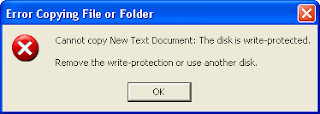
รูปที่ 2 Error Copying File or Folder
แหล่งข้อมูลอ้างอิง
http://www.petri.co.il/configure_usb_disks_to_be_read_only_in_xp_sp2.htm
© 2008 Thai Windows Administrator, All Rights Reserved.








0 Comment:
Post a Comment